Hvordan tilbakestille og endre passord for Windows 10

Windows 10 passord er en av de beste måtene å beskytte dine private dokumenter som er lagret på din PC. Imidlertid kan det føre til enorme problemer. Så det er nødvendig for alle å mestre hvordan de skal tilbakestill eller endre Windows 10 passord i forskjellige situasjoner. Å glemme et passord, for eksempel, kan skje med hvem som helst, selv om du har satt opp et minneverdig passord.
Uansett om du har glemt passordet ditt eller Windows 10 plutselig nekter å godta det, kan problemet løses ved å tilbakestille passordet ditt. I dette innlegget forteller vi deg 7 metoder for å tilbakestille Windows 10 passord. Vi har testet hver metode og lagt ut detaljene.
- Del 1: Hvordan tilbakestille Windows-passord med tilbakestilling av passord
- Del 2: Tilbakestill Windows 10 passord via ledetekst
- Del 3: Tilbakestill Windows-passord på Microsofts nettsted
- Del 4: Hvordan tilbakestille Windows-passord av MSDaRT
- Del 5: Tilbakestill Windows-passord ved å bruke tredjeparts tilbakestillingsverktøy
Del 1: Hvordan tilbakestille Windows-passord med tilbakestilling av passord
Passord reset disk er Microsofts offisielle metode for å tilbakestille Windows 10 passord. Kravet er at du først må utarbeide en Windows 10 tilbakestilling av passord. Det betyr at du må lage denne disken mens du fremdeles har tilgang til Windows 10-brukerkontoen.
Trinn 1: På innloggingsskjermbildet for Windows 10, velg din konto og skriv inn passordet og forsøk å logge på. Hvis passordet er feil, får du lenken merket Tilbakestill passord under passordboksen. Klikk på lenken for å gå videre.
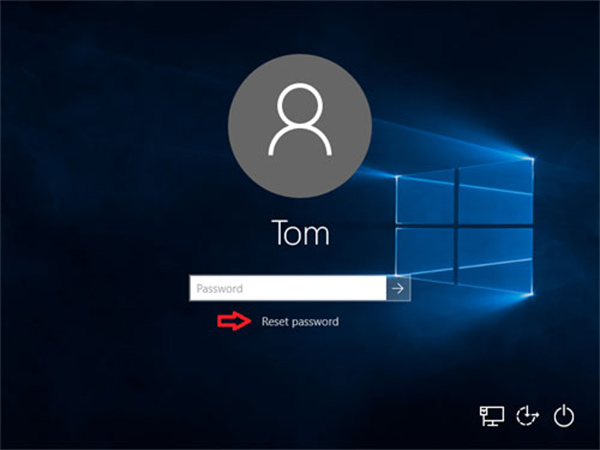
Trinn 2: Så starter Windows 10 Wizard for tilbakestilling av passord vindu. Sett inn passordgjenopprettingsdisken i DVD-stasjonen og klikk på neste -knappen i vinduet for å begynne å tilbakestille Windows 10 passord.
Trinn 3: I neste vindu, klikk og utvid rullegardinlisten og velg Windows 10 passet reset disk, og klikk på neste -knappen for å åpne vinduet for tilbakestilling av passord.
Trinn 4: Skriv inn det nye passordet ditt i feltet og legg det inn igjen for å bekrefte det. Skriv deretter inn et nytt passordhint. Klikk på neste knapp.
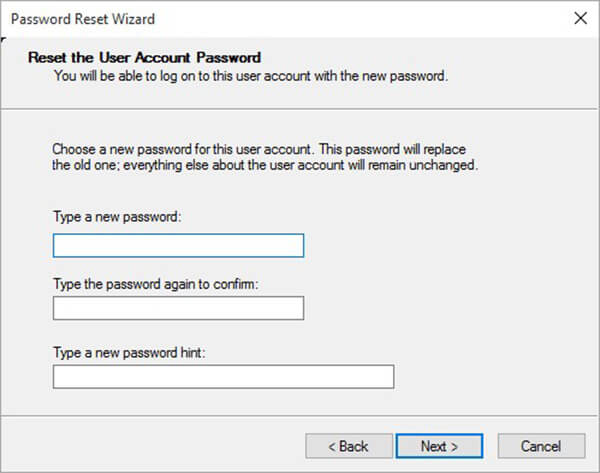
Trinn 5: Da vil du bli presentert Fullføre veiviseren for tilbakestilling av passord melding hvis vellykket. Klikk på Finish knappen for å lukke veiviseren.
Trinn 6: Fjern passordet tilbakestill disken fra PCen og start den på nytt. Logg på med det nye passordet ditt på påloggingsskjermen.
Del 2: Tilbakestill Windows 10 passord via ledetekst
Windows 10 lar deg angi PIN, bilde passord eller en annen administratorkonto. Kommandoprompt kan tilbakestille det lokale passordet, mens administratorpassord ikke kan tilbakestilles på denne måten. Hvis du har glemt passordet ditt, trenger du dessuten Windows-installasjonsplate eller systemgjenopprettingsdisken.
Hvordan endre Windows 10 passord når PCen din er tilgjengelig
Trinn 1: Trykk Windows + X knappene på tastaturet for å åpne Start-menyen og velg Ledetekst (Admin).
Trinn 2: Når du blir bedt om det, klikk på Ja for å kjøre ledetekstvinduet som administrator.
Trinn 3: Utfør kommandoen nedenfor for å tilbakestille det lokale adminpassordet:
nettbruker [brukernavn] [passordet ditt].
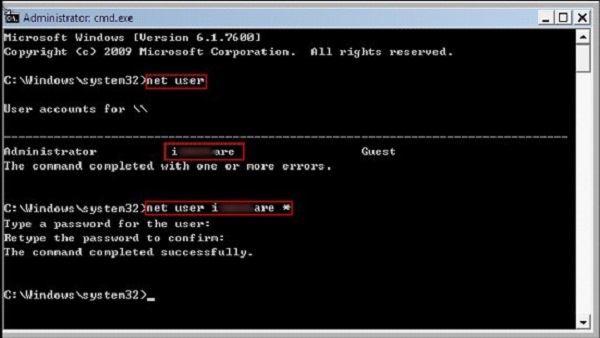
Merknader: Hvis du vil opprette en ny admin-konto, skriver du inn kommandoen, nettbruker [brukernavn] / legg til.
Hvordan tilbakestille låst Windows 10 passord via ledetekst
Trinn 1: Når du har glemt passordet ditt, må du sette inn installasjonsdisken for Windows 10 eller systemgjenoppretting i diskstasjonen. Hvis du bruker installasjons-USB, kobler du den til PC-en.
Trinn 2: Start opp fra installasjonsdisken og trykk Skift + F10 knapper samtidig for å starte et ledetekstvindu.
Trinn 3: Skriv inn hver kommando nedenfor og trykk på Enter -knappen på tastaturet for å utføre dem én etter én:
flytt d: \ windows \ system32 \ utilman.exe d: \ windows \ system32 \ utilman.exe.bak
kopi d: \ windows \ system32 \ cmd.exe d: \ windows \ system32 \ utilman.exe
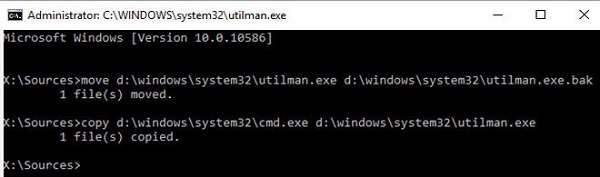
Trinn 4: Fjern installasjonsdisken og start PCen på nytt med kommandoen start på nytt.
Trinn 5: Klikk på påloggingsskjermbildet Verktøybehandling nederst til høyre for å starte et ledetekstvindu. Nå kan du endre Windows 10 passord ved å legge til en ny admin-konto. Kommandolinjen er netto lokale gruppeadministratorer [brukernavn] / legg til.
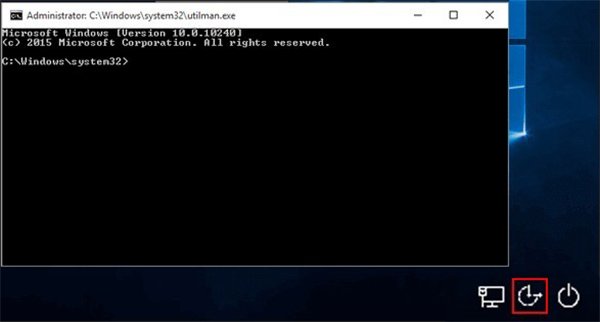
Trinn 6: Nå kan du finne den nye kontoen på påloggingsskjermen. Velg den og skriv inn PC-en din.
Trinn 7: Gå til Min PC -> Administrer for å åpne datamaskinstyringsvinduet. Velg deretter Lokale brukere og grupper -> brukere. Høyreklikk på den nye kontoen og velg Angi passord. Skriv inn passordet ditt og klikk OK knappen for å fullføre den.
Del 3: Tilbakestill Windows-passord på Microsofts nettsted
Windows 10 kan bruke Microsoft-kontoen din til å logge på, slik at du kan få tilgang til PC-en uten administratorkonto. Hvis du har glemt påloggingspassordet til Microsoft-kontoen, kan du tilbakestille det på Microsofts nettsted.
Trinn 1: Åpne en nettleser på en tilgjengelig PC siden din primære PC er låst. Så tilgang Nettstedet for tilbakestilling av passord for Windows 10.
Trinn 2: Skriv inn Microsoft-kontoen din i feltet, klikk på neste knapp. Velg deretter jeg glemte passordet mitt og klikk neste knappen for å åpne Gjenopprette kontoen skjermen.
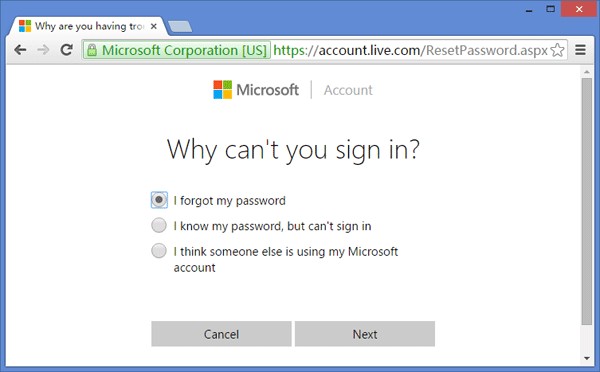
Trinn 3: Noen få tegn vises, og du må skrive inn boksen, klikk på Neste-knappen for å åpne verifiseringsskjermen.
Trinn 4: Her må du velge hvilken kanal du vil motta bekreftelseskode, e-post eller tekstmelding. Hvis du velger tekstmeldingen, skriver du inn de fire siste sifrene i telefonnummeret ditt som er tilknyttet Microsoft-kontoen din.
Trinn 5: Kontroller deretter tekstmeldingen eller e-postmeldingen for å få bekreftelsen. Legg den inn i boksen og klikk på neste for å åpne Windows 10-tilbakestillingssiden for passord.
Trinn 6: Skriv inn det nye passordet og bekreft det. Deretter slår du på den låste PC-en og bruker det nye passordet for å logge på datamaskinen.
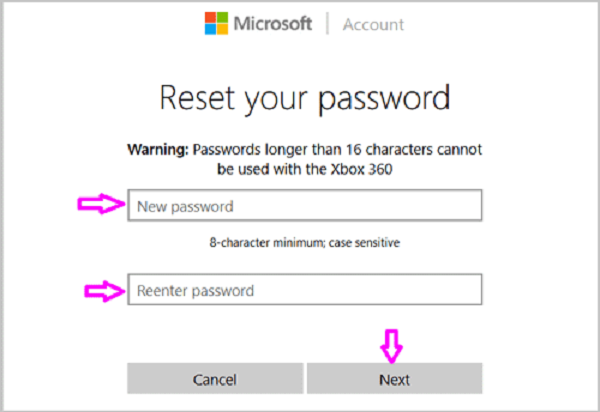
Merknader: Hvis du har glemt både passordet og bekreftelsesinformasjonen din, er denne måten ikke tilgjengelig.
Del 4: Hvordan tilbakestille Windows-passord av MSDaRT
MSDaRT, stående for Microsoft Diagnostics and Recovery Toolset, er et program fra Microsoft for å gjenopprette Windows 10 fra forskjellige problemer, inkludert tilbakestilling av Windows 10 passord. Husk at MSDaRT ikke er et gratis verktøy, men tilgjengelig for brukere av Microsoft Volume.
Trinn 1: Åpne en tilgjengelig PC, last ned Microsoft dart-applikasjonen fra Microsoft volumlisensieringsportal og lag en oppstartbar DVD eller USB.
Trinn 2: Sett det oppstartbare mediet i den låste PCen, og start opp i mediet. De Diagnostics and Recovery Toolset vinduet dukker opp.
Trinn 3: Plukke ut Låsesmed på skjermen for å utløse dialogboksen for tilbakestilling av passord for Windows 10.
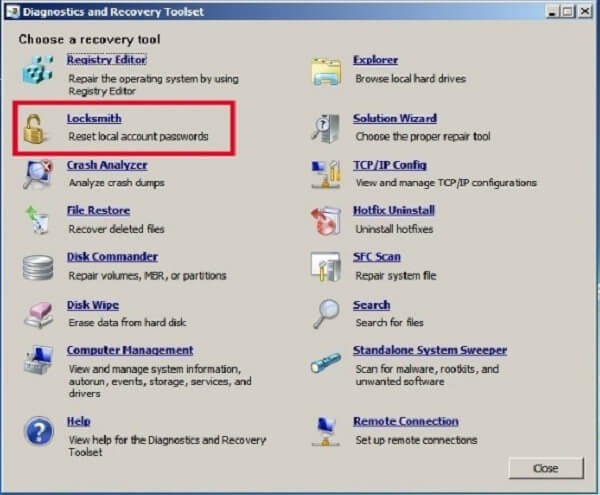
Trinn 4: Hent kontoen du vil tilbakestille fra rullegardinlisten ved siden av Logg inn, Eksempel administrator.
Trinn 5: Skriv inn passordet ditt i Nytt passord boksen og legg den inn på nytt i bekreft passord eske. Klikk på neste for å tilbakestille Windows 10 passord.
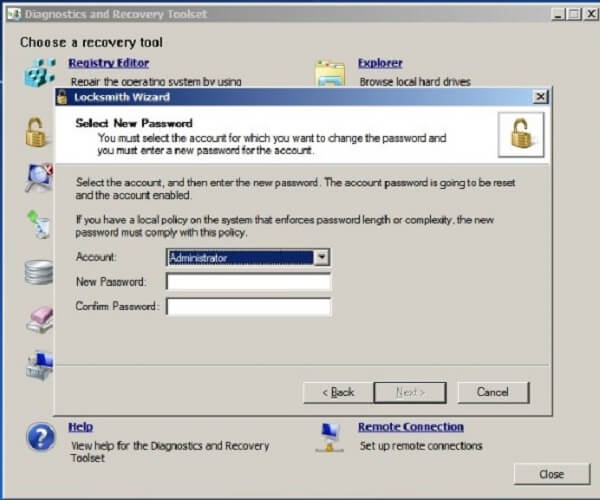
Trinn 6: Fjern deretter det oppstartbare mediet, start datamaskinen på nytt, og logg inn kontoen og det nye passordet du nettopp tilbakestiller.
Merknader: MSDaRT er ikke bare tilgjengelig for Windows 10, men også en måte å tilbakestille passord til Windows 8.
Del 5: Tilbakestill Windows-passord ved å bruke tredjeparts tilbakestillingsverktøy
Som nevnt tidligere har Microsoft gitt ut flere måter å hjelpe brukere å tilbakestille Windows 10 passord; Imidlertid har de alle noen ulemper. For å tilbakestille passorddisken, for eksempel, trenger du å produsere før PC-en din blir utilgjengelig. Kommandoprompt-måten er ikke tilgjengelig for alle kontoer på Windows 10. Hvis du vil tilbakestille Microsoft-kontoen, skal bekreftelsesenheten være tilgjengelig. MSDaRT krever at du abonnerer på Microsoft-volumlisens. Det er grunnen til at folk ser etter tredjepartsprogramvare for tilbakestilling av passord for Windows 10.
Topp 1: Tipard Windows Password Reset Ultimate
Tipard Windows Password Reset Ultimate er en profesjonell måte å endre Windows 10 passord uten å sprekke din PC eller filer.
- 1. Tilbakestill og legg til lokal / domenekonto og passord.
- 2. Endre Windows 10 passord med oppstartbare medier.
- 3. Kompatibel med nesten alle Windows-systemer og maskiner.
- 4. Hold filene og dokumentene dine trygge uten skade.
Kort sagt er Windows Password Reset den beste måten å tilbakestille påloggingspassord for Windows 10 / 8 / 7 eller tidligere
Hvordan tilbakestille Windows 10 passord uten datatap
Trinn 1: Få tilbakestilling av Windows-passord
Windows Password Reset er et skrivebordsprogram, så du må laste ned og installere det på en tilgjengelig PC. Start den deretter fra skrivebordet.

Trinn 2: Lag oppstartsmediet
Det er to alternativer du kan velge i hovedgrensesnittet, Opprett passord tilbakestill CD / DVD og Lag tilbakestilling av passord USB Flash Drive. For å lage en oppstartbar DVD, sett inn en tom plate i DVD-stasjonen, velg den fra rullegardinlisten og klikk på Brenn CD / DVD knapp. Hvis du ikke har en DVD, kobler du en USB til PC-en, velger den fra rullegardinmenyen og klikker Brenn USB knapp.

Trinn 3: Endre passord for Windows 10
Når det er gjort, klikker du OK for å lukke vinduet og fjerne det oppstartbare mediet fra PC-en. Bytt deretter til det låste Windows, sett inn det startbare mediet og slå på. Hvis den ikke startet i Windows 10 tilbakestillingsdiskett eller USB-passord, må du sette den i Boot Menu.
Når du kommer til vinduet Password Reset Ultimate, velger du kontoen og klikker på Tilbakestill passord -knappen, og skriv deretter inn det nye passordet. Eller du kan klikke Add User for å opprette en ny konto direkte.
Til slutt klikker du på Reboot -knappen og fjern det oppstartbare mediet.

Topp 2: Cain & Abel
Cain & Abel er en Windows 10-passordknekker. Det er mer enn femti til femti sjanser for at passordet ditt kan bli hacket. Vi inkluderer det i denne listen siden det er et ekstremt populært verktøy.
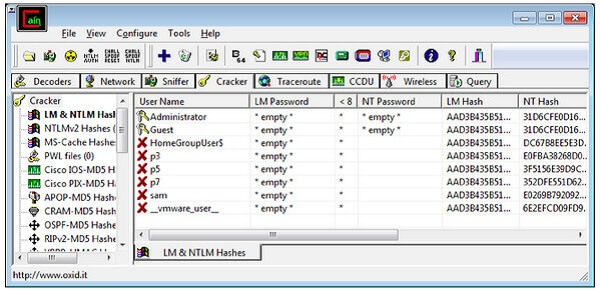
Trinn 1: Kjør verktøyet for endring av passord for Windows 10 etter at du har installert det på en PC, og brenn ISO-filen på en DVD eller en USB-flash-enhet.
Trinn 2: Sett deretter det oppstartbare mediet i den låste PCen, og start den som normalt. Grensesnittet skal vises automatisk.
Trinn 3: Åpne Boot Key og finn stasjonen som inneholder Windows 10-installasjonen. Høyreklikk deretter på kontoen for at du har glemt passordet.
Trinn 4: Velg Brute Force Attack og deretter HTLM hasjer.
Merknader: Den største fordelen med Cain & Abel er gratis. Suksessraten for å endre påloggingspassord på Windows 10 avhenger imidlertid av kompleksiteten. Det fungerer ikke alltid. Dessuten kan det ta flere timer å fullføre prosessen. Etter det vil du kunne se passordene på skjermen hvis det er vellykket.
Topp 3: PCUnlocker
PCUnlocker er et annet verktøy for tilbakestilling av passord for Windows 10. Det har muligheten til å tilbakestille brukerpassord for Windows 10 / 8 / 8.1 / 7 og tidligere. Den tilbyr tre versjoner og koster minst $ 19.95. Det må imidlertid jobbe med ISO2Disc-programmet eller en annen oppstartbar medieprodusent for å endre datamaskinpassord på Windows 10 / 8.
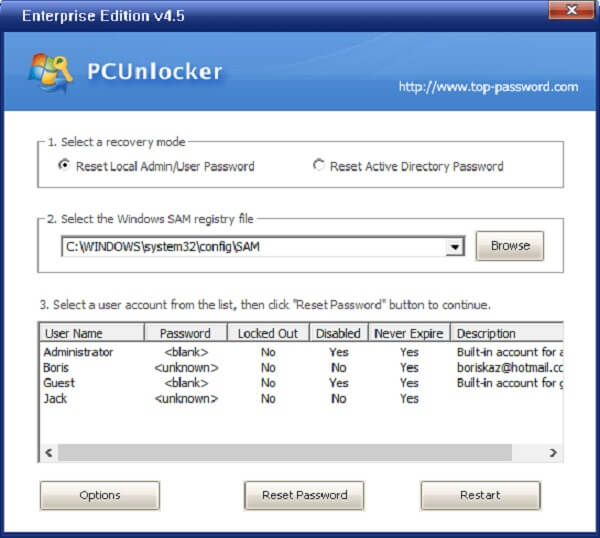
Trinn 1: Få den fullstendige versjonen av verktøyet for tilbakestilling av passord for Windows 10, som er en ISO-fil. Sett en tom CD eller USB i en datamaskin. Den skal ha minst 1GB lagring.
Trinn 2: Åpne deretter ISO2Disc og lag en startbar CD- eller USB-stasjon med ISO-filen. Sett deretter det oppstartbare mediet i den låste PC-en, og start den opp i den.
Trinn 3: Den vil oppdage Windows SAM-registerhiven og lister opp alle lokale kontoer automatisk.
Trinn 4: Velg brukeren du vil tilbakestille passord og klikk på knappen Tilbakestill passord. Når Endre passord dialogboksen dukker opp, skriv inn det nye passordet ditt. Klikk OK og deretter Restart knapp.
Fjern nå oppstartsmediet, og du kan bruke det nye passordet til å logge inn Windows 10 på påloggingsskjermen.
konklusjonen
Uten passord kan du ikke logge på Windows 10 / 8 eller dokumentene som er lagret på din PC. Hvis du noen gang har glemt brukerpassordet ditt i det siste, ville du vite godt hvor frustrerende det kan være. Heldigvis er ikke panikken nødvendig i det hele tatt i dag. Med de offisielle løsningene og tredjepartsverktøy kan du enkelt endre Windows 10 passord uansett om det er låst eller ikke. Hver metode har sine egne fordeler og fordeler. Vi tror at du kan ta den beste beslutningen basert på vår deling og din situasjon. Hvis du har flere spørsmål eller forslag, kan du gjerne legge igjen meldingene dine under dette innlegget.







